Проверить айфон по imei и серийному номеру перед покупкой
Содержание:
- Где искать модель Айфона
- Не помешает открыть любой сайт через интернет
- Проверка Айфона по серийному номеру
- Проверка программного обеспечения у iPhone
- Что необходимо знать о iPhone?
- Как ещё распознать подделку
- Как узнать залочен ли айфон
- Девайс должен быть отвязан от аккаунта Apple ID
- Серийный номер: что это такое и где его найти
- Как отличить подделку: пошаговая инструкция
- Проверка бэушного айфона на предмет механических повреждений
- Проверка блокировки iPhone по Apple ID
- Сделайте тестовые фото на все камеры айфона
- Зачем нужна проверка Айфона?
- Проверяем iPhone на оригинальность
Где искать модель Айфона
Чтобы определить страну, для которой был изготовлен айфон, нам потребуется его серийный номер. Узная его мы узнаем и откуда сам аппарат.
Сделать это вы можете непосредственно в магазине, посмотрев информацию на задней стороне коробки от iPhone. Хотя мы рекомендуем проверить номер модели непосредственно через меню телефона, чтобы исключить любое несоответствие (такие случаи нередки).
Для этого, необходимо включить iPhone, зайти в «Настройки», найти раздел «Основные», и дальше в пункт «Об этом устройстве».
После того, как вы нашли серийный номер можно пойти двумя путями:
Лёгкий способ определить «родину» яблочного девайса – это воспользоваться нашим сервисом. Вам необходимо просто ввести полный номер модели вашего телефона, и узнать всю необходимую вам информацию о происхождении вашего телефона и наличии или отсутствии привязки к конкретному оператору.
Если возможности проверить телефон через сайт нет, то вы можете узнать интересующую вас информацию сами. Номер модели аппарата состоит из четырех букв и трех цифр, но, для того, чтобы определить из какой именно страны прибыл ваш iPhone, вам понадобятся только последние две буквы
Например, если номер модели выглядит так — MC354LL, то вам нужно обратить внимание на буквы LL.
Расшифровка номера модели iPhone
- A — Канада
- AB — ОАЭ, Саудовская Аравия
- AE — ОАЭ, Бахрейн, Кувейт, Катар, Саудовская Аравия
- AH — Бахрейн, Кувейт
- B — Великобритания или Ирландия
- BZ — Бразилия
- С — Канада
- CH — Китай
- CN — Словакия
- СZ — Чехия
- D — Германия
- DN — Голландия, Австрия, Германия
- E — Мексика
- ЕЕ — Эстония
- ET — Эстония
- F — Франция
- FB — Люксембург
- FS — Финляндия
- FD — Лихтенштейн, Австрия, или Швейцария
- GR — Греция
- HB — Израиль
- HN — Индия
- IP — Италия
- J — Япония
- KH — Китай, Южная Корея
- KN — Дания или Норвегия
- КS — Финляндия или Швеция
- LA — Перу, Эквадор, Гондурас, Гватемала, Колумбия, Сальвадор
- LE — Аргентина
- LL — США
- LP — Польша
- LТ — Литва
- LV — Латвия
- LZ — Парагвай, Чили
- MG — Венгрия
- MY — Малайзия
- NF — Люксембург, Бельгия, Франция
- PK — Финляндия, Польша
- PL — Польша
- PM — Польша
- PO — Португалия
- PP — Филиппины
- QL — Италия, Испания, Португалия
- QN — Дания, Норвегия, Швеция, Исландия
- RK — Казахстан
- RM — Россия или Казахстан
- RO — Румыния
- RP — Россия
- RR — Россия
- RS — Россия
- RU — Россия
- SE — Сербия
- SL — Словакия
- SO — ЮАР
- SU — Украина
- Т — Италия
- TA — Тайвань
- TU — Турция
- UA — Украина
- Х — Австралия
- Х — Новая Зеландия
- Y — Испания
- ZA — Сингапур
- ZD — Германия, Бельгия, Люксембург, Нидерланды, Австрия, Франция, Швейцария, Монако
- ZP — Гонконг, Макао
Не помешает открыть любой сайт через интернет

Вы знаете, какой сайт открывать для проверки
Это можно сделать как с использованием мобильного интернета, так и через Wi-Fi. Это поможет убедиться, что модули связи отлично работают. Более того, это отличный повод проверить сотовую связь на iPad, если он ее должен поддерживать. Дело в том, что планшеты Apple иногда взламывают, чтобы отвязать от Apple ID. В этом случае обычно отваливается модуль сотовой связи, поэтому планшет с его поддержкой превращается в версию только с Wi-Fi. Не сказал бы, что это критичная процедура сама по себе, но iPad с поддержкой LTE и без оной стоит разных денег.
Проверка Айфона по серийному номеру
Пользователь не зря так долго искал серийный номер, чтобы просто знать о его существовании. Его необходимо использовать, поэтому с помощью его можно проверить Айфон на оригинальность. Особенно это актуально в том случае, если устройство перекупалось или же приобреталось не на официальных источниках.
Обратите внимание! Стоит приобретать технику только на официальных источниках, таких как: магазины техники, магазины Эппл. Это гарантирует оригинальность устройства
- Перейти на официальную страничку компании по проверке Айфонов. Для перехода можно просто воспользоваться поиском. Вбив «проверка айфона по серийному номеру», стоит тапнуть на первую официальную ссылку;
- После этого стоит ввести тот серийный номер, который пользователь обнаружил у своего устройства. Тапаем на пункт «Продолжить»;
- Далее остается только дождаться того, пока страничка выдаст результат. Пользователь может ознакомиться с ним.
Этот способ удобен тем, что для него нет необходимости что-либо скачивать дополнительно. Достаточно иметь интернет, знания о серийном номере. Этого достаточно для проверки.
Сторонние сервисы
Если по каким-то причинам пользователь не может воспользоваться официальным сайтом компании, то он может воспользоваться дополнительными сервисами, которые точно на такой же основе могут проверить подлинность устройства.
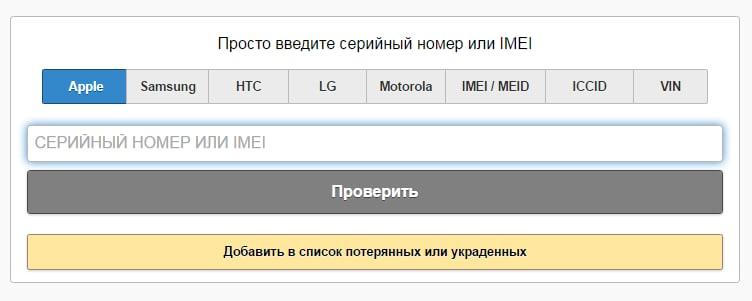
Как видно, пользователь может проверить свое устройство достаточно просто и легко. Можно использовать как и официальные источники для проверки, так и сторонние. Главное – знать серийный номер.
Проверка программного обеспечения у iPhone
И последний этап проверки – это некоторые «фишки» в программном обеспечении айфона. Мы описали уже самые распространенные и оптимальные методы проверок, но если вы хотите на 100% убедиться, что перед вами оригинальный телефон, можете попробовать и такие варианты:
Голосовой помощник Siri. Запустите Siri голосом и задайте любую команду, например, запустить приложение Apple Store или перейти на определенный сайт. В подделках голосовой помощник отсутствует, поэтому данная операция не будет выполнена;

Приложения. Попробуйте запустить приложение Wallet для привязки банковских карт в Apple Pay или «Команды», чтобы привязать определенную голосовую команду к конкретному действию. В подделках таких программ нет, хотя в оригинальной версии iOS они устанавливаются по умолчанию.


Вариантов проверок, действительно, много, и большую часть из них мы описали в этом материале, чтобы вы могли быть уверены в надежности и оригинальности приобретаемого устройства. Если вы впервые покупаете iPhone и не знаете, как подключать его к iTunes, как осуществляется авторизация через Apple ID, рекомендуем взять с собой человека, у которого есть такое устройство, иначе попадете на уловки мошенников и приобретете подделку.
И обращайте внимание на продавца. Например, если он предлагает вам безналичный расчет, доставку в любой регион, но при этом не хочет с вами встречаться лично – это 100% обман, в результате которого максимум, что вы получите – подделку
В худшем случае просто потеряете свои деньги!Поделиться ссылкой:
Что необходимо знать о iPhone?
Чтобы избежать сотрудничества с мошенниками, лучше всего приобретать Айфон лишь в салоне официального дилера.
Выписать Айфон из США – дешевле, да и выбор цветовых решений там намного больше. Но если просто купить смартфон там, то он не будет работать в какой-либо другой стране, он будет функционировать лишь в США. Значит необходимо будет отключиться от сети мобильного оператора (анлок).
Также в интернете встречаются объявления о продаже смартфонов, которые не требуют анлока – это восстановленные гаджеты, которые кем-то были куплены, а затем из-за каких-то технических проблем, сданы обратно в магазин. Такие устройства отправляют в сервисный центр, где проводятся ремонтные работы, а затем продаются за границами США, где к ним относятся не очень хорошо.
Чтобы не купить китайскую подделку iPhone, необходимо разбираться в следующих вещах:
- Что входит в полную комплектацию оригинального смартфона?
- Проверка устройства по его внешним параметрам;
- Нюансы работы программного обеспечения.
Как ещё распознать подделку
Вы уже знаете несколько верных способов, как отличить оригинальный iPhone, но если каким-то из них невозможно воспользоваться или остались сомнения, обратите внимание на следующее:
- Корпус должен быть металлическим, а не из пластика.
- Разъем для зарядного устройства не такой, как в других смартфонах.
- Операционная система – iOS без каких-либо признаков Android и типичных для него приложений, вроде Play Market.
- Сзади на крышке написано, что дизайн разработан в Калифорнии компанией Apple, а собран в Китае. Если там что-то другое, то это подделка. Сама крышка не снимается.
Разумеется, всё сказанное выше не означает, что нельзя приобретать подержанный iPhone или китайскую реплику на него. Очень часто люди берут даже заблокированные телефоны – в качестве «доноров» для своего. Но за такой товар вам должны предложить совсем другую цену, на несколько тысяч (или даже десятков тысяч) дешевле, чем стоит совсем новый оригинал. Будьте внимательны и осторожны.
Как узнать залочен ли айфон
Смартфоны компании Apple по взаимодействию с операторами связи делятся на несколько типов:
- Устройства, работающие с конкретным оператором связи (lock). Приобретая это устройство, покупатель заключает с компанией договор, согласно которому, он должен пользоваться услугами только одного оператора связи.
- Устройства, работающие с любыми операторами связи (neverlock). Это привычный вариант взаимодействия с операторами. Такие устройства продаются большинством официальных ритейлеров техники Apple.
- Устройства, которые были ранее залочены (softunlock). Некоторые смартфоны Apple, которые были залочены, избавляют от этого ограничения работники сервисных центров путем перепрошивки. Устройство, разлоченное с помощью программного обеспечения, получает параметры neverlock.
Залоченные устройства стоят дешевле обычных, но это ограничение доставит немало проблем пользователю в будущем. Выяснить, залочен, ли конкретный Айфон, можно на сайте iphoneox.com. Для этого в электронной форме на странице сервиса вводится IMEI устройства. После обработки введенных данных сервис даст развернутый ответ на запрос.
Девайс должен быть отвязан от аккаунта Apple ID

В «Настройках» сразу же видно, привязано устройство к конкретному Apple ID или нет
Если девайс настроен. Нужно открыть «Настройки» и посмотреть на пункт Apple ID в верхней части списка. Если там есть учетная запись и, что еще «лучше», в меню «Локатор» активна функция «Найти iPhone» или «Найти iPad», от всего этого нужно избавляться. Нужно попросить владельца отключить поиск гаджета и выйти из аккаунта. Apple ID не даст сбросить устройство до заводских настроек и заново настроить его без знания логина и пароля. А «Локатор» даст возможность удаленно заблокировать девайс и потребовать за данные для разблокировки дополнительные деньги — это распространенный метод мошенничества.

Процесс первоначальной настройки iPhone, который также покажет, привязан он к Apple ID или нет
Если девайс не настроен. В этом случае его нужно включить и пройти первоначальную процедуру настройки — хотя бы без создания или использования имеющегося Apple ID. Если во время этого гаджет попросит ввести данные учетной записи предыдущего владельца, значит, он не вышел из нее перед полным сбросом. В этом случае нужно попросить его ввести необходимые данные, а после настройки проверить их наличие в «Настройках». Обойти данный запрос не получится даже при большом желании, поэтому использовать устройство также не выйдет.
Серийный номер: что это такое и где его найти
Предлагаем несколько вариантов, как это сделать быстро и без усилий.
На упаковке
Задняя сторона упаковки содержит информацию, где между Part No – номером партии – и IMEI находится 11-12-значный Serial No – серийный номер – аппарата, состоящий из букв и цифр:

Вот поэтому важно покупать мобильный телефон в «магазинской» упаковке, что гарантирует его оригинальное происхождение. Для сверки данных на упаковке нужно активировать смартфон и открыть его «Настройки»
Через «Настройки» Айфона
Другой вариант узнать или проверить Serial No помогут встроенные функции гаджета. Нужно зайти в «Настройки», затем – «Основные» – «Об этом устройстве»:
Записать «серийку» и сделать еще один важный контрольный шаг.
- Открыть. На русскоязычной версии сайта видна такая картинка:
- Ввести серийный номер аппарата, проверочный код, нажать «Продолжить».
- Подождать результатов проверки, ознакомиться с ними.
При вводе неверного серийного номера появится соответствующее сообщение. Рекомендуется провести повторную проверку и посмотреть результат. В случае подтверждения безошибочного ввода «серийки» оказывается, что iPhone «серый».
Покупатель должен внимательно ознакомиться с полученным от сайта ответом, чтобы удостовериться в легальности сделки. Немаловажный факт, заслуживающий тщательного изучения, – предоставление гарантии на один год, дата ее окончания, возможность пользоваться услугами техподдержки на протяжении трех месяцев. Эта информация указана в соответствующем разделах:

Следует обратить внимание, чтобы поле «Действительная дата покупки» (Valid Purchase Date) было отмечено зеленой галочкой. Это и есть неоспоримый факт того, что iPhone – «яблочный» оригинал
При отсутствии активации покупателя на этой же странице уведомят о необходимости предпринять указанное действие.
Как отличить подделку: пошаговая инструкция
Переходим непосредственно к тому, как проверить айфон 6 на оригинальность. Есть несколько способов этого и мы расскажем о них в той последовательности, которая соответствует процессу покупки смартфона. Итак, у вас в руках коробка с айфоном — начнем проверку.

Упаковка и комплектующие
Перед тем, как проверить айфон 6s на оригинальность, внимательно изучите коробку. Настоящая упаковка сделана аккуратно, на ней нет никаких размытых шрифтов или нечетких надписей. Сбоку на коробке рядом со значком Apple находится только надпись «iPhone» без какого-либо индекса модели (6 или 6s).
После этого проверяем комплектацию. В нее кроме самого смартфона входит:
- адаптер питания;
- кабель Lightning;
- фирменные наушники;
- документация;
- скрепка для открытия лотка SIM-карты;
- две наклейки с логотипом Apple.

Если устройство позиционируется как новое, то все это обязательно присутствует в коробке. Если же вы покупаете айфон с рук, и чего-то недостает, то уточните у продавца судьбу пропавших компонентов — настоящий владелец обязательно расскажет, куда они делись.
Гарантийный талон
У любого официального айфона должен быть гарантийный талон. На сертифицированный телефон распространяется мировая гарантия, которая подтверждается специальной сервисной книжкой. Кроме этого, информация о гарантийном сроке проверяется с помощью сервиса Apple, о котором мы расскажем чуть ниже.
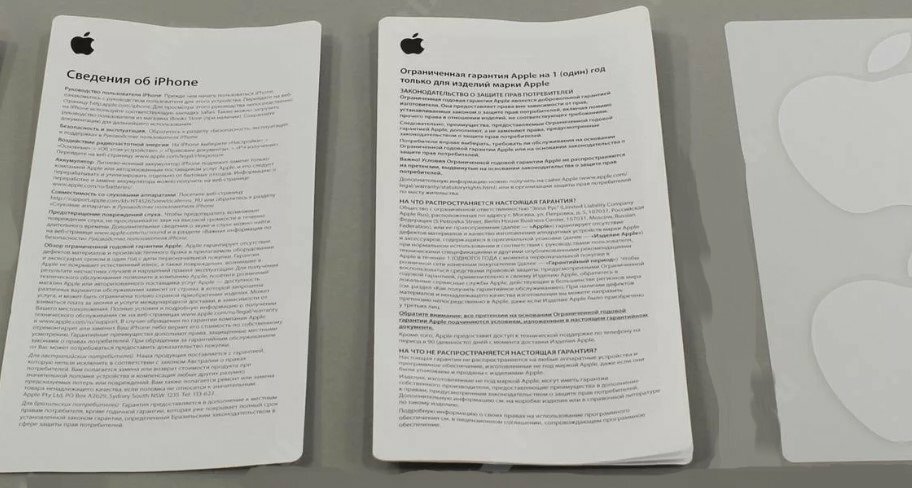
Внешний вид смартфона
Теперь о том, как проверить айфон 6 на подлинность по внешнему виду, даже не включая его. Внимательно изучите надписи на задней крышке смартфона. Под крупными буквами iPhone (без названия модели) должен быть следующий текст: «Designed by Apple in California Assembled in China».

После него следует номер модели, служебные сертификационные коды и IMEI телефона. Все эти номера должны совпадать с информацией на коробке айфона. Осмотрите корпус смартфона. О подделке могут свидетельствовать следующие признаки:
- Съемная задняя панель. У оригинального айфона крышка снимается только после откручивания двух винтов на нижнем торце устройства.
- Разъем для зарядки microUSB. Настоящий iPhone заряжается только через разъем Lightning.
- Второй слот для SIM или разъем для карты памяти. Это, конечно, приятные дополнения, но Apple не выпускает смартфонов с несколькими сим картами и не поддерживает расширение памяти.

Технические характеристики
Теперь включим iPhone
В первую очередь обратите внимание на операционную систему. У айфона бывает только iOS, если установлена ОС Android, то перед вами подделка
После загрузки зайдите в основные настройки смартфона:
- «Настройки»;
- «Основные»;
- «Об этом устройстве»;
- Найдите поля «Модель» и «IMEI» — они должны совпадать с соответствующими номерами на задней крышке смартфона и наклейке на коробке.
Проверка по IMEI
Теперь переходим к тому, как проверить айфон 6s на подлинность по его идентификационным номерам. Начнем с IMEI. Это международный идентификационный номер мобильного устройства, который уникален для каждого смартфона. Зайдите на сайт imei.info и введите 15 знаков вашего номера IMEI из настроек айфона. Сервис отобразит информацию о стране изготовления, дате приобретения и технических особенностях телефона. Если смартфон был восстановлен, то этот факт отобразится в сводке. Сравните технические характеристики с теми, которые указаны в пункте «Об этом устройстве» в настройках айфона. Они должны совпадать.
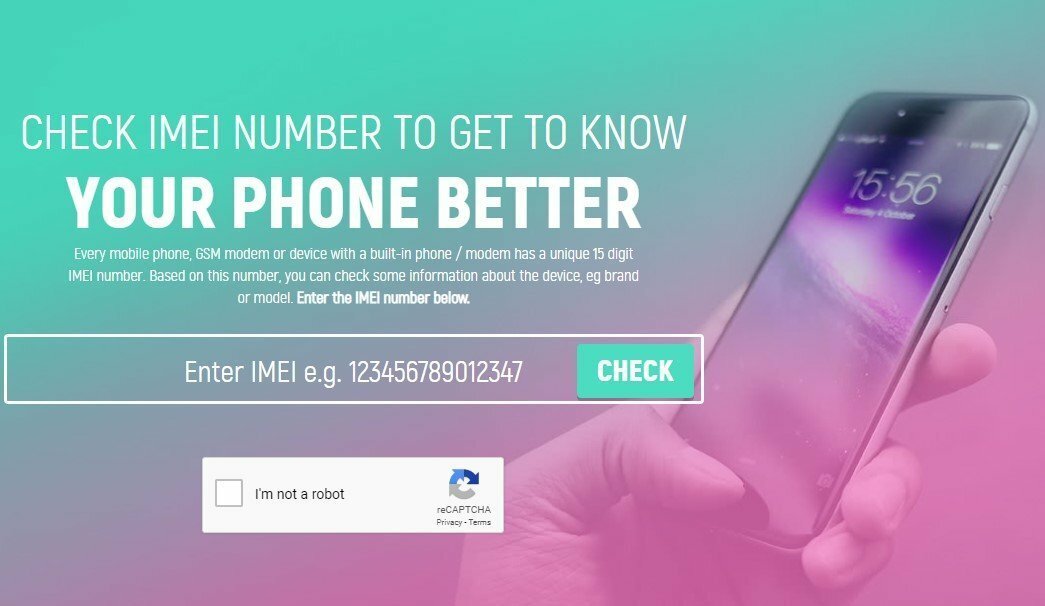
Серийный номер
Далее проверим смартфон по серийному номеру. Он указан на той же вкладке «Об этом устройстве» в настройках. Укажите его на странице проверки прав на обслуживание и поддержку и запустите верификацию. Сервис выдаст всю информацию о гарантийном статусе устройства, но только в том случае, если у вас оригинал. Для китайских подделок проверка закончится ошибкой.
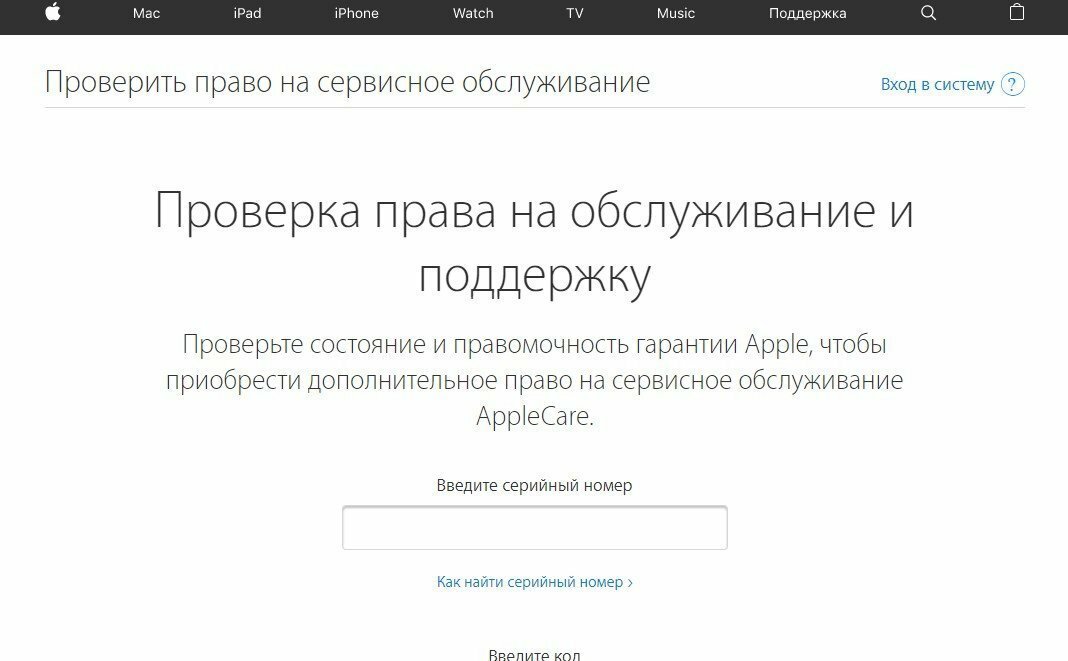
Проверка бэушного айфона на предмет механических повреждений
Осмотрите айфон визуально, проверьте:
-
Состояние корпуса. Желательно, чтобы на устройстве не было сколов, царапин и вмятин.
- Органы управления (кнопки «Home» и «Power», качелька регулировки громкости, переключатель виброрежима). Кнопки должны работать мягко и бесшумно, не должны залипать и проваливаться. На нажатия кнопок аппарат должен реагировать мгновенно.
-
iPhone разбирался? Разговорный динамик (рядом с фронтальной камерой) должен быть закрыт сеточкой. Головки винтов на нижнем торце по сторонам от разъема для зарядки/синхронизации не должны быть повреждены.
-
Ремонтировался? Оттенки кнопки «Home» и защитного стекла, должны быть одинаковыми. Порт зарядки/синхронизации и гнездо для наушников должны быть в цвет с айфоном. Надавите на экран, оригинальная сенсорная панель «не плывет» (нажатия не оставляют следов).
-
iPhone Neverlock (разблокированный) или «залоченный». Извлеките лоток для SIM-карты, в нем не должно быть никаких накладок на «симку» (адаптеры для аппаратного анлока Gevey или r-Sim). Вставьте свою SIM-карту — подключение «незалоченного» iPhone к сотовой сети происходит быстро.
- Сенсорная панель. Разблокируйте iPhone, нажмите и удерживайте палец на экране до тех пор, пока иконки приложений не начнут «плясать», медленно протяните любую иконку по всему экрану. Она не должна «отрываться» от пальца.
- Разговорный динамик и микрофон. Позвоните кому-нибудь, вы и вас должно быть хорошо слышно (иногда это зависит в том числе и от качества связи).
-
Модуль Wi-Fi. Включите Wi-Fi и подключитесь к беспроводной сети, проверьте доступ к интернету в Safari. На холодную модуль Wi-Fi работает исправно — поломка всплывает после нагревания, поэтому не выключайте Wi-Fi еще как минимум 5 минут.
- Камера и автофокус. Запустите приложение «Камера», нажмите на область экрана для автофокусировки.
- Датчик приближения. Позвоните кому-нибудь, во время разговора — прикройте пальцем верхнюю часть экрана справа от разговорного динамика — экран должен потухнуть.
- Акселерометр. Запустите любое штатное приложение (Сообщения, Контакты, Календарь, Фото), поверните iPhone — экран должен повернуться вслед за устройством.
- Наушники. Подключите гарнитуру в гнездо для наушников, запустите приложение «Музыка» и включите воспроизведение. Проверьте, регулировку громкости, переключатель треков и управление воспроизведением.
-
Контакт с водой. Посветите фонариком в разъем для наушников, если обнаружите в нем красный маркер (индикатор попадания влаги), значит аппарат был в контакте с водой.
- Внешние динамики. Включите воспроизведение музыки, звук должен быть чистым, без хрипов.
- Снимите защитные пленки, они скрывают царапины.
Проверка блокировки iPhone по Apple ID
Оригинальность, внешнее состояние и работоспособность бэушного айфона важны, но даже оригинальный, полностью исправный и идеальный внешне девайс может быть абсолютно бесполезным, если он заблокирован блокировкой активации (Activation Lock). iPhone с включенной функцией «Найти iPhone» нельзя сбросить до заводских настроек и восстановить в iTunes в нормальном режиме (только ), но, главное, невозможно активировать после перепрошивки.
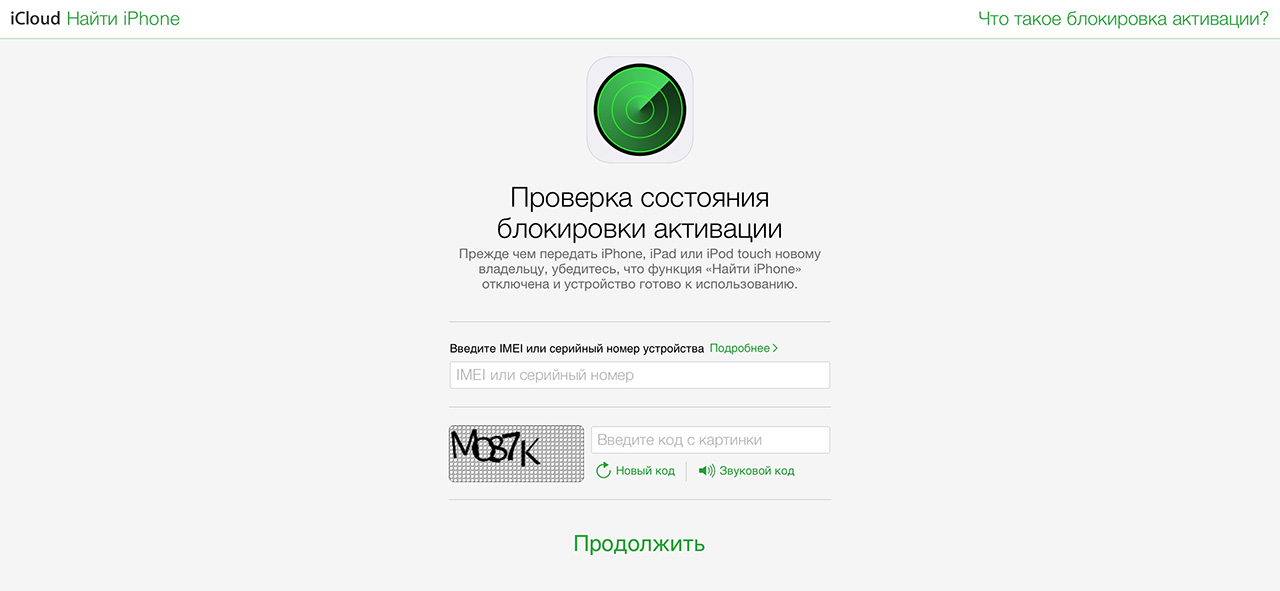
При покупке б/у iPhone обязательно (!) проверьте состояние блокировки активации и, если она включена, попросите продавца отключить функцию «Найти iPhone». Если он не сможет этого сделать, сославшись на то, что не помнит пароль к Apple ID — откажитесь от покупки — iPhone ворованный. Отключить функцию «Найти iPhone» и блокировку активации может только владелец учетной записи Apple, которая подключена в настройках девайса в меню «iCloud». , нужен доступ к основному адресу электронной почты или ответы на контрольные вопросы.
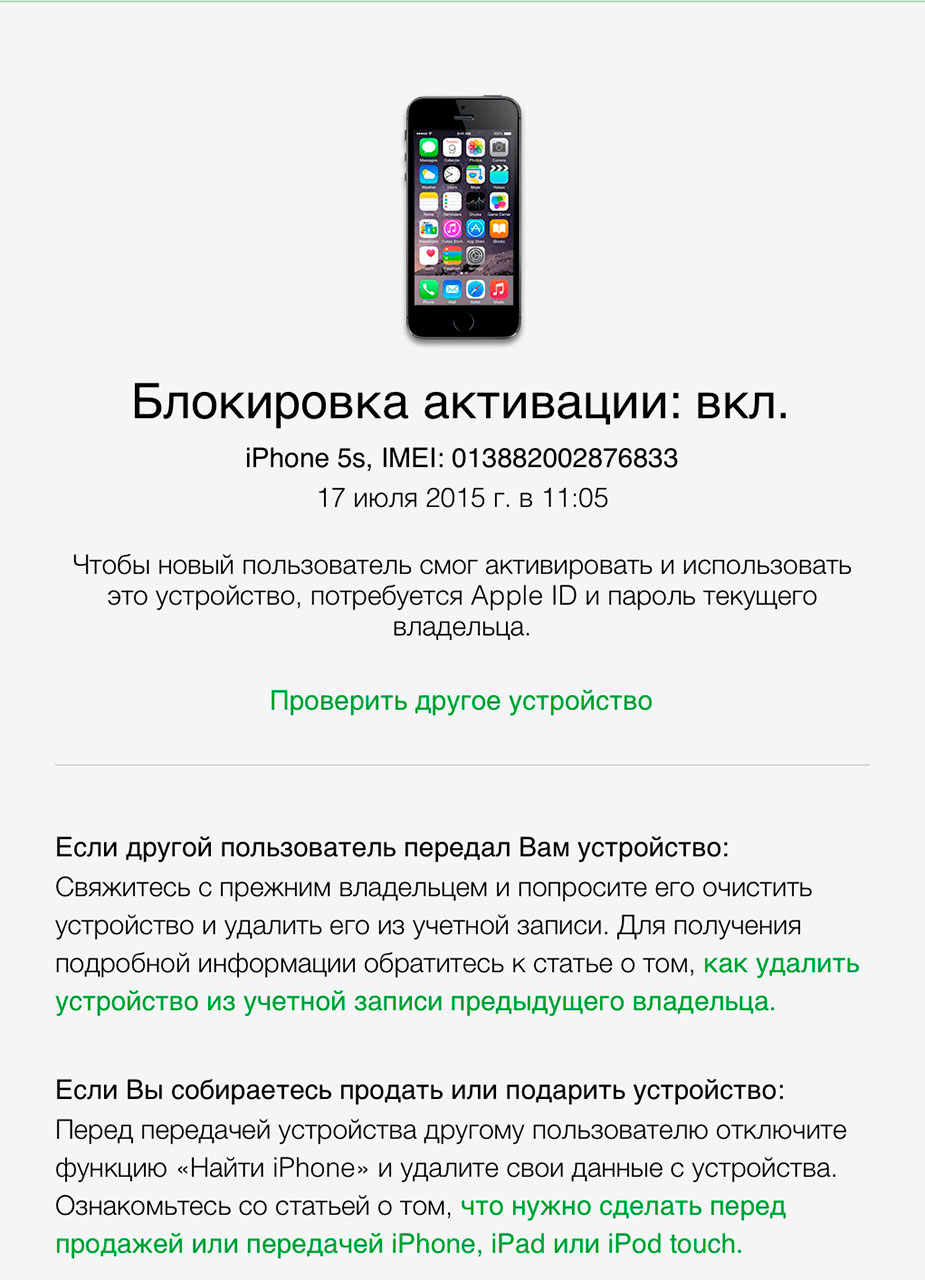
!СоветНи в коем случае не покупайте айфон с включенной функцией «Найти iPhone» и активной блокировкой активации. Отключить ее без пароля к Apple ID невозможно.
Для спокойствия подключите свой Apple ID в «Настройках -> iCloud» или сотрите контент и настройки в меню «Основные -> Сброс».
Заключение
Из всего вышесказанного хочется отметить:
- Не покупайте бэушный айфон по предоплате.
- Осмотрите его и проверьте работу органов управления. Кнопки «Home» и «Power» нужны для ввода iPhone в режим DFU и Recovery Mode.
- Требуйте отключить функцию «Найти iPhone» и блокировку активации.
Сделайте тестовые фото на все камеры айфона

Сначала осматриваем линзы камер на предмет мусора и пыли под стеклом. Частицы внутри корпуса верный признак того, что смартфон разбирали.
Если загрязнений не обнаружено, делаем тестовые снимки.
Сфотографируйте себя фронтальной камерой и сделайте пару снимков основным модулем. На iPhone с несколькими камерами меняйте настройки зуммирования и пробуйте разные режимы съемки (фото, портрет).
На iPhone 11 и 11 Pro дополнительно переключайтесь на широкий угол (режим отдаления 0.5).
Внимательно изучаем кадры в приложении фото на предмет артефактов и контрастных точек, которые могут свидетельствовать о загрязнении матрицы.
Обращаем внимание на цветовую температуру снимка. Она не должна отличаться от реального освещения, в противном случае камера может быть повреждена
Зачем нужна проверка Айфона?
«Яблочные» гаджеты стоят на порядок ниже, чем подобная альтернатива – официально «восстановленные» устройства, помеченные на ценнике словом «Refurbished» и стоящие на полках в магазинах электроники. Пусть такие девайсы и пересобраны в «эппловских цехах» (чаще всего такие гаджеты сданы из-за неисправности и заводских браков, выявленной в течение гарантийного срока и также считающиеся б/у), тем не менее, заметной скидки совсем не ощущается – редко, когда стоимость такого iPhone ниже двух-трех тысяч.
Бывшие в употреблении гаджеты можно найти и за пол цены от рыночной стоимости! Особенно, если бывшим владельцем был аккуратный человек – визуально отличить смартфон «из коробки» или немного поношенный «из рук» будет практически невозможно.
Зачем же все-таки не стоить слепо верить красивым словам продавца? Разберем несколько причин:
- Чтобы получить во владение оригинальный гаджет;
- Пользоваться рабочим смартфоном, который не сломается через пару дней;
- Не переплачивать за дешевую реплику;
- Не отдавать баснословные суммы за полностью замененный китайскими деталями девайс;
- Не платить за модель, которая, на самом деле ниже заявленной (например, по ошибке приобрести X вместо XS).
И это далеко не полный список причин, из-за которых стоит тщательно проверить устройство. Собственно, теперь переходим к процедуре проверки нашего смартфона.
Проверяем iPhone на оригинальность
Ниже мы рассмотрим несколько способов, позволяющих убедиться, что перед вами не дешевая подделка, а оригинал. Чтобы быть точно уверенным, при изучении гаджета старайтесь использовать не один описанный ниже способ, а сразу все.
Способ 1: сравнение IMEI
Еще на стадии производства каждому iPhone присваивается уникальный идентификатор — IMEI, который заносится в телефон программно, нанесен на его корпус, а также прописан на коробке.
Подробнее: Как узнать IMEI iPhone
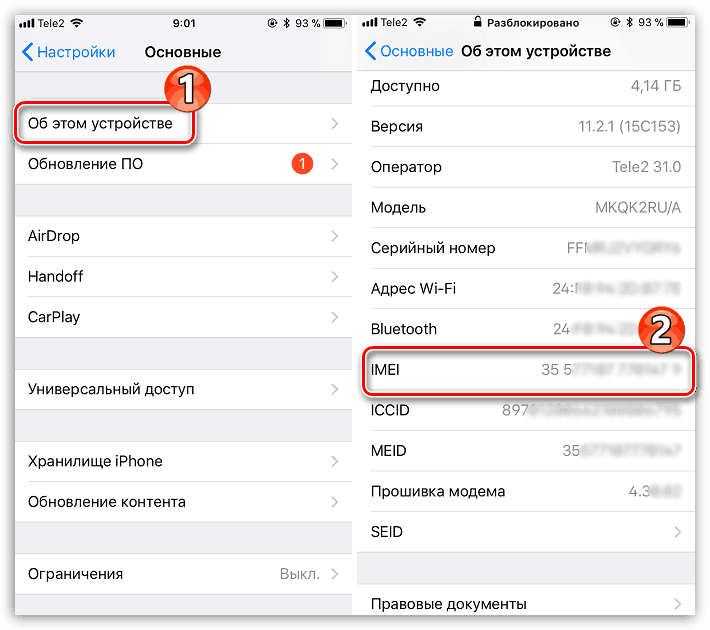
Проверяя Айфон на подлинность, убедитесь, чтобы IMEI совпадал как в меню, так и на корпусе. Несовпадение идентификатора должно говорить вам о том, что либо с устройством производились манипуляции, о которых продавец умолчал, например, была выполнена замена корпуса, либо перед вами и вовсе не Айфон.
Способ 2: сайт Apple
Помимо IMEI, каждый Apple-гаджет имеет свой уникальный серийный номер, который можно задействовать для проверки его подлинности на официальном сайте Apple.
- Для начала вам потребуется выяснить серийный номер устройства. Для этого откройте настройки iPhone и перейдите к разделу «Основные».

Выберите пункт «Об этом устройстве». В графе «Серийный номер» вы увидите комбинацию, состоящую из букв и цифр, которая далее нам и понадобится.
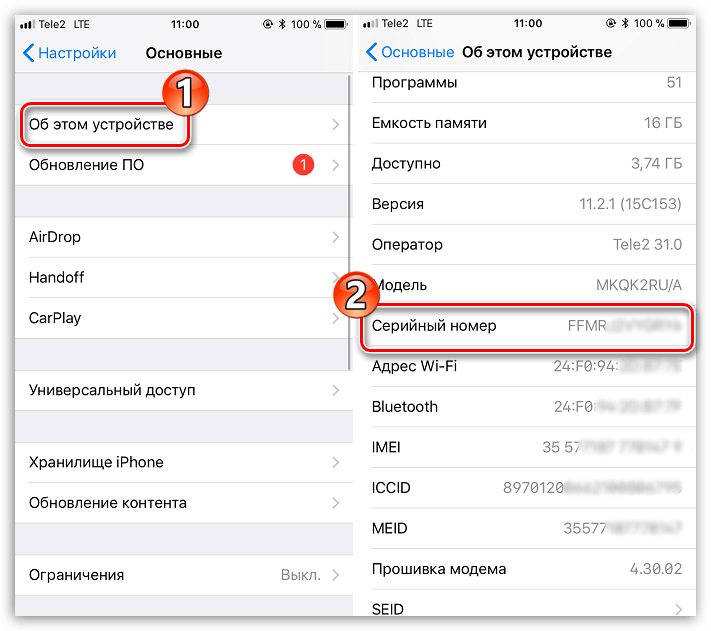
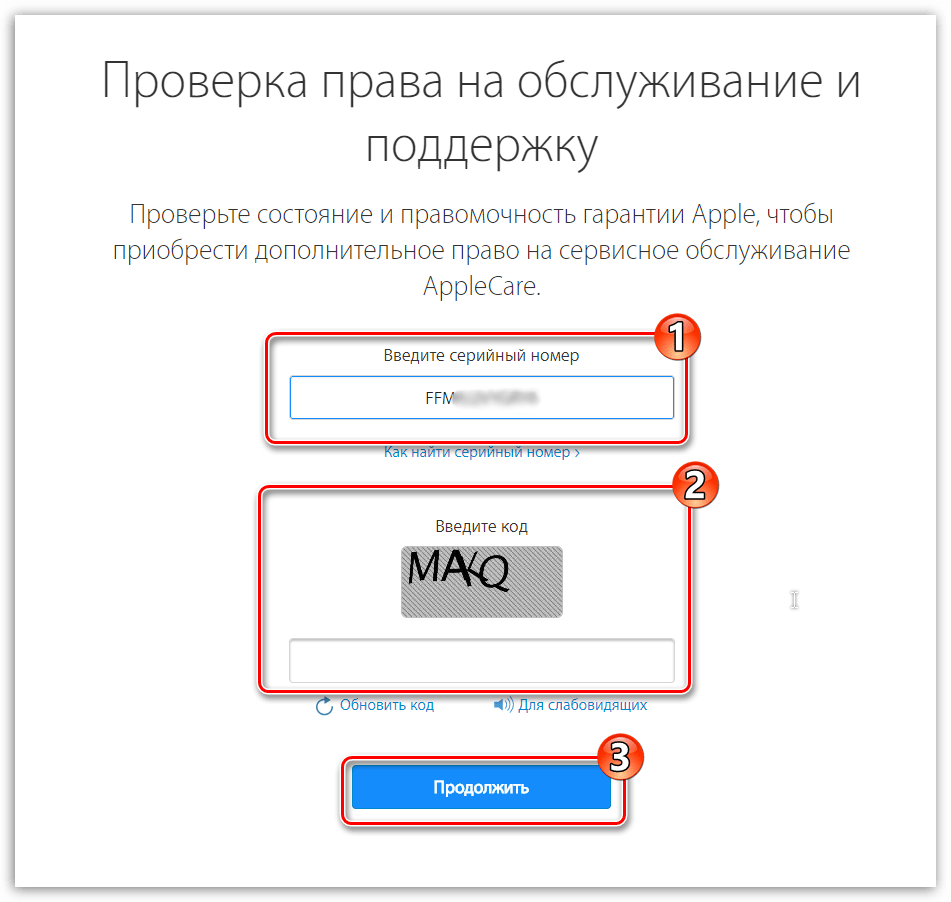
В следующее мгновение на экране отобразится проверяемое устройство. Если оно неактивно — об этом будет сообщено. В нашем же случае речь идет об уже зарегистрированном гаджете, для которого дополнительно указывается предполагаемая дата окончания гарантии.
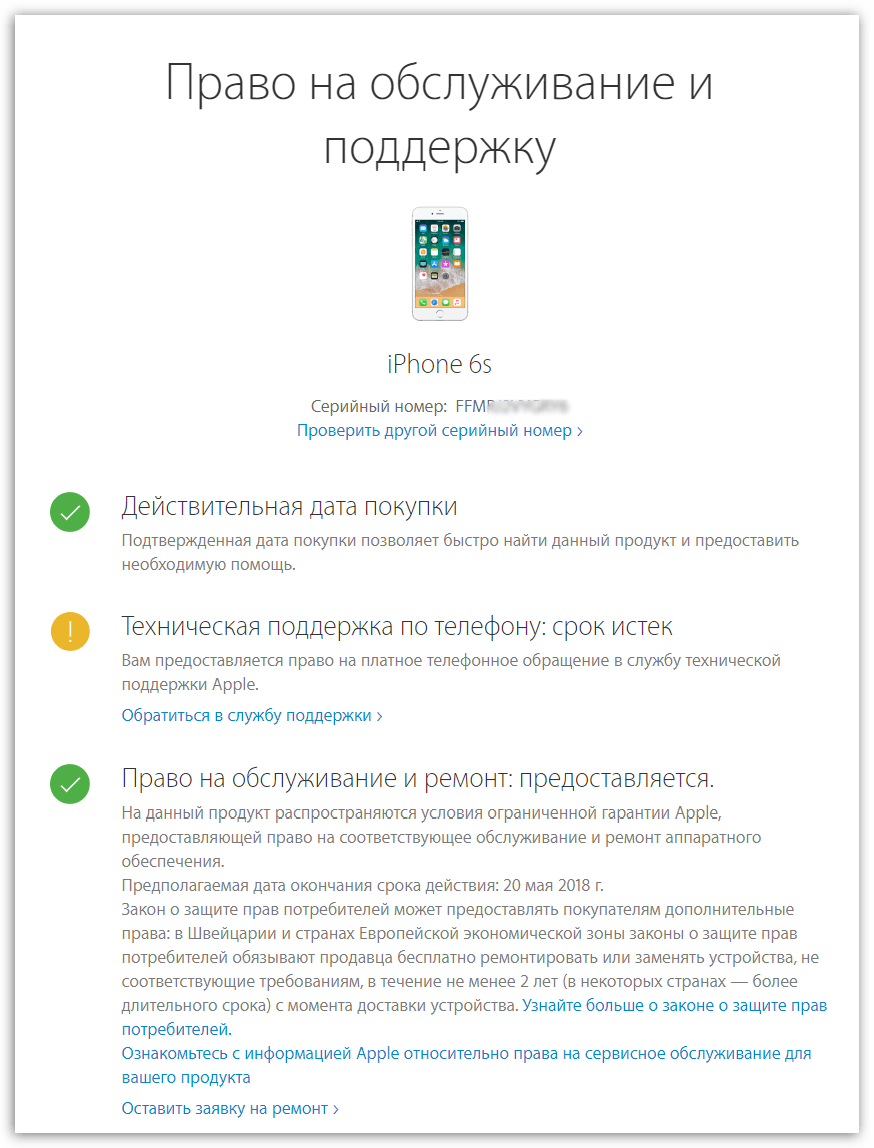
Если в результате проверки данным способом вы видите совершенно иное устройство или по такому номеру сайт не определяет гаджет — перед вами китайский неоригинальный смартфон.
Способ 3: IMEI.info
Зная IMEI устройства, при проверке телефона на оригинальность обязательно стоит воспользоваться онлайн-сервисом IMEI.info, который может предоставить много интересной информации о вашем гаджете.

На экране отобразится окно с результатом. Вы сможете увидеть такую информацию, как модель и цвет вашего iPhone, объем-памяти, страну-производителя и другую полезную информацию. Стоит ли говорить, что эти данные должны полностью совпадать?
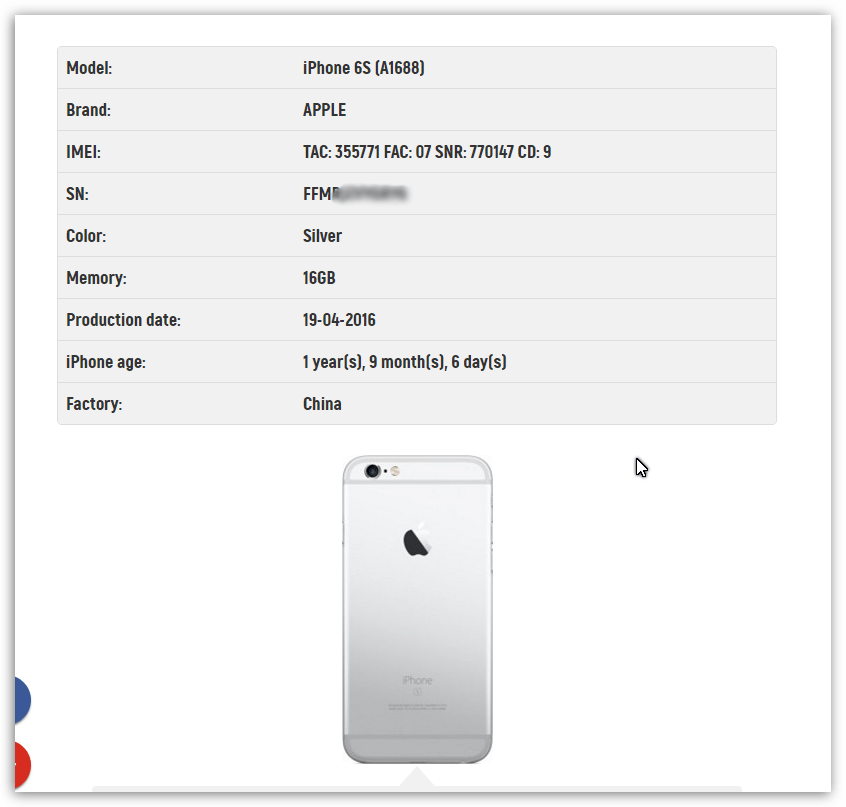
Способ 4: Внешний вид
Обязательно проверяйте внешний вид устройства и его коробки — никаких китайских иероглифов (если только Айфон не был приобретен на территории Китая), ошибок в написании слов здесь допускаться не должно.
На обратной стороне коробки смотрите спецификации устройства — они должны полностью совпадать с теми, что имеет ваш iPhone (сравнить характеристики самого телефона можно через «Настройки» — «Основные» — «Об этом устройстве»).

Естественно, никаких антенн для телевизора и прочих неуместных деталей быть не должно. Если вы ни разу ранее не видели, как выглядит настоящий Айфон, лучше потратьте время на поход в любой магазин, распространяющий яблочную технику и внимательно изучите выставочный образец.
Способ 5: Программное обеспечение
В качестве программного обеспечения на смартфонах от Apple используется операционная система iOS, в то время как подавляющее большинство подделок работают под управлением Android с установленной оболочкой, крайне схожей с яблочной системой.
В данном случае подделку определить довольно просто: загрузка приложений на оригинальном Айфон происходит из магазина App Store, а на подделках из Google Play Маркет (или альтернативного магазина приложений). App Store для iOS 11 должен выглядеть следующим образом:
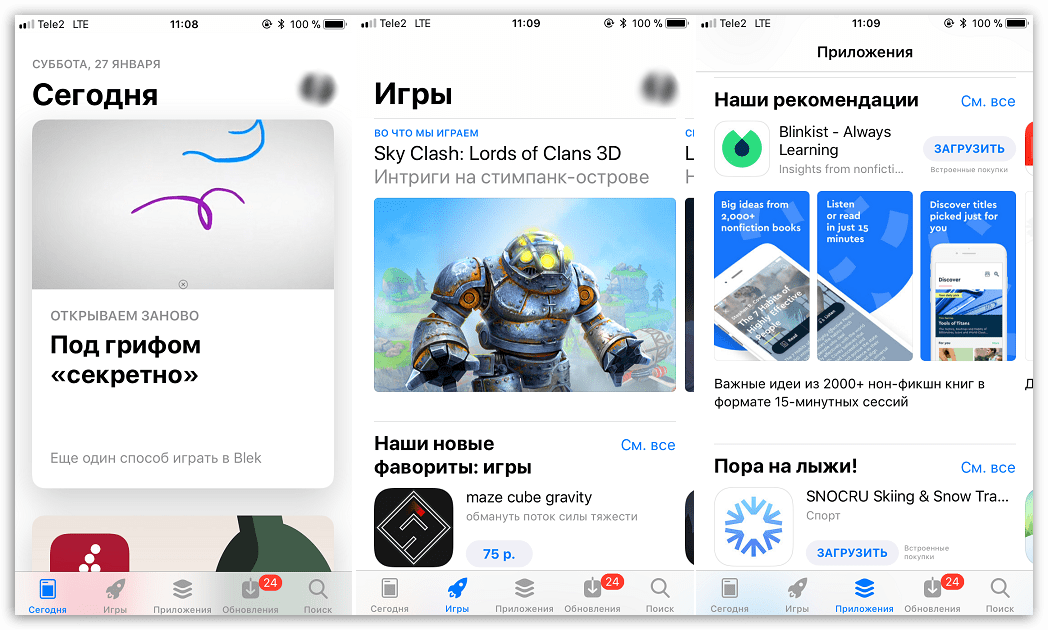
Это основные способы, позволяющие определить, настоящий перед вами iPhone или нет. Но пожалуй, самый главный фактор — это цена: оригинальное рабочее устройство без существенных повреждений не может стоит значительно ниже рыночной цены, даже если продавец это оправдывает тем, что ему срочно потребовались деньги.
Опишите, что у вас не получилось.
Наши специалисты постараются ответить максимально быстро.
